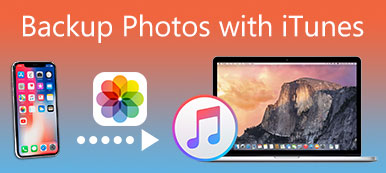iTunes by měl být jedním z nejdůležitějších programů pro uživatele iOS. Je to více než správce médií pro videa a hudbu, ale také synchronizuje soubory mezi různými zařízeními se systémem iOS. Pokud jste již synchronizovali soubory do zálohy iTunes, můžete také obnovit odstraněná data z iTunes.
Pokud omylom odstraníte některé důležité soubory, můžete obnovit data z iTunes zálohování. Ale pro řešení je velkou nevýhodou, musíte odstranit všechna data z iPhone, abyste obnovili z iTunes zálohování. Existuje nějaká metoda pro obnovení dat z iTunes bez resetování?
Článek vysvětluje různé metody pro obnovu dat programu iTunes, abyste získali požadované soubory s lehkostí. Pokud jste stále zaměňováni s metodou obnovení dat z iTunes zálohování, můžete se dozvědět podrobnější proces, jak je uvedeno níže.
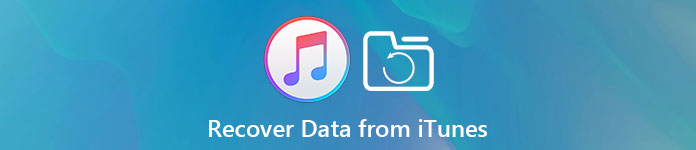
Apeaksoft iPhone Obnova dat
Apeaksoft iPhone Obnova dat je profesionální iTunes Data Recovery k obnově dat z iTunes zálohování bez resetovat zařízení iOS. Navíc můžete před obnovením provést náhled na iTunes zálohu. To znamená, že můžete vybrat datové soubory, které chcete obnovit. Tento software vám slibuje rychlé a spolehlivé možnosti obnovy, které vám umožní okamžitě obnovit ztracené mediální soubory, poznámky a kontakty.
Vlastnosti Apeaksoft iPhone Obnova dat
- 1. Obnovte vymazané nebo ztracené údaje ze zálohy iTunes, včetně fotografií, zpráv, kontaktů, poznámek, historie hovorů, videí, kalendářů, videa, aplikací a dalších.
- 2. Náhled náhledu iTunes zálohování před obnovením a načtením ztracených souborů do počítače při současném zachování aktuální.
- 3. Vynikající nástroj pro obnovu dat iTunes, který vám pomůže náhled, export a obnovení ztracených dat z iTunes zálohování do počítače.
- 4. Vícenásobné režimy načtení obnovit odstraněné soubory z iTunes zálohování, iCloud zálohování a iOS zařízení.
Jak obnovit data pomocí iTunes Data Recovery
Krok 1. Stáhněte a nainstalujte iTunes Data Recovery
Stáhněte si iTunes Data Recovery z oficiálních stránek, nainstalujte program podle pokynů. Po spuštění programu v počítači. A potom připojte iPhone k programu, který bude zobrazen na rozhraní, jakmile bude detekován.

Krok 2. Vyberte režim obnovení iTunes
Poté vyberte režim „Obnovit ze záložního souboru iTunes“ a obnovte data ze zálohy iTunes. Chcete-li zahájit skenování souborů v záloze iTunes, musíte kliknout na „Spustit skenování“. A pak můžete najít seznam záloh iTunes z programu.

Krok 3. Vyberte soubory ze zálohy iTunes
Na hlavním rozhraní můžete vidět, že všechny záložní soubory jsou zařazeny do různých kategorií, jako jsou kontakty, historie hovorů, poznámky, kalendář, zpráva a tak dále. Před obnovením z iTunes zálohování si můžete prohlédnout datové soubory.

Krok 4. Obnovte data z iTunes
Vyberte všechny soubory, které chcete obnovit z iTunes, a poté spusťte obnovení kliknutím na tlačítko „Obnovit“. Jen za minutu můžete obnovit data z iTunes do počítače. Poté můžete soubory synchronizovat do iTunes z počítače. Zde možná budete také chtít vědět, jak na to zálohování iPhone bez iTunes.
Jak obnovit data pomocí iTunes
iTunes by měly být vynikající a bezplatná obnova dat iPhone program pro načítání dat z iTunes bez resetování. Ale pokud jste již zálohovali nebo exportovali důležité soubory nebo jste získali nový iPhone, můžete také použít iTunes přímo k obnovení iPhone ze zálohy. Naučte se podrobný proces obnovení dat pomocí iTunes, jak je uvedeno níže.
Krok 1. Připojte iPhone k počítači
Když připojíte iPhone k počítači pomocí kabelu USB, obvykle se automaticky spustí iTunes. Program můžete také spustit ručně v počítači. Pokud se zobrazí zpráva s výzvou k zadání přístupového kódu zařízení nebo „Důvěřovat tomuto počítači“, postupujte podle pokynů na obrazovce.
Krok 2. Vyberte iPhone z iTunes
Poté můžete najít iPhone z iTunes a poté v levé nabídce zadat „Shrnutí“ pro obnovení souborů ze zálohy iTunes. Vyberte možnost „Obnovit zálohu v iTunes“, zkontrolujte data a velikost každé zálohy a vyberte nejrelevantnější.
Krok 3. Obnovte data z iTunes zálohování
Klikněte na možnost „Obnovit zálohu“ a po spuštění udržujte zařízení připojená a počkejte, až se ztracená nebo smazaná data synchronizují s počítačem. Počkejte minutu, můžete iPhone obnovit ze záložních souborů iTunes.
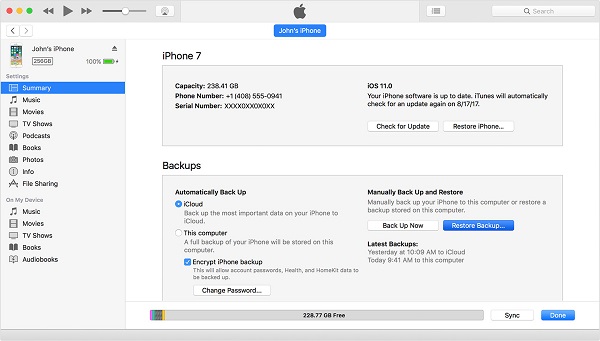
Zde jsou některé další nevýhody obnovení iPhone z iTunes zálohování.
- 1. Nelze zobrazit náhled datových souborů iTunes, což znamená, že můžete obnovit pouze všechny soubory, když chcete zařízení iPhone přímo z iTunes zálohovat přímo. Mělo by to být frustrovaný zážitek, pokud si nepamatujete zálohu iTunes pro ztracený nebo smazaný soubor.
- 2. Nelze vybrat nebo obnovit požadovanou zálohu iTunes, přepsá veškerý obsah a nastavení vašeho iPhone. Pokud jste iPhone nepoužívali pro zálohování iTunes po určité časové období, měli byste odstranit všechny soubory v iPhonu, abyste si mohli stáhnout dříve zálohované soubory.
- 3. Obnovení iPhone z iTunes zálohování přepsá celý iPhone, je třeba zálohovat soubory na iCloud nebo mít nejprve jinou zálohu iTunes.
Proč investovat do čističky vzduchu?
Při neúmyslném odstranění důležitých souborů byste měli znát způsob, jak získat soubory zpět z iTunes zálohování. Existují však některá omezení pro obnovení souborů ze zálohy iTunes, jako jsou například odstraněné soubory náhledu, přepsání původního iPhone a ztráta všech souborů na stávajícím iPhone. Pokud stačí zkontrolovat soubory na iTunes zálohování první, iTunes obnovení dat by měla být nejlepší volbou. Apeaksoft iTunes Obnova dat by měla být jedním z nejlepších programů, které byste měli vzít v úvahu. Jedná se o všestranný program pro obnovu zařízení iPhone nebo jiného zařízení iOS ze zálohy iTunes. Vždy můžete soubory snadno stáhnout na zařízení iOS. Pokud máte nějaký jiný dotaz, jak obnovit soubory z iTunes zálohování, můžete sdílet své komentáře v článku.